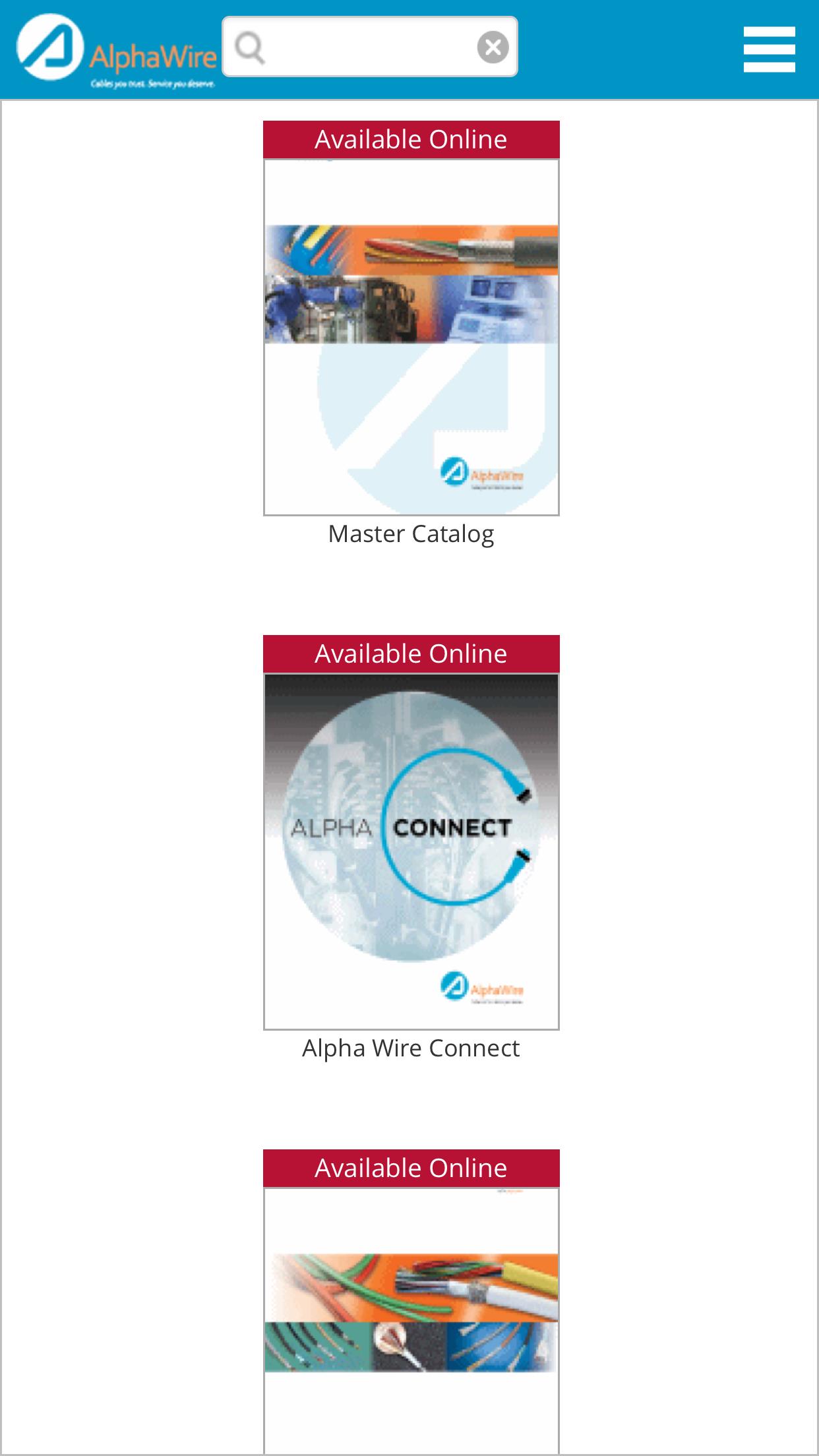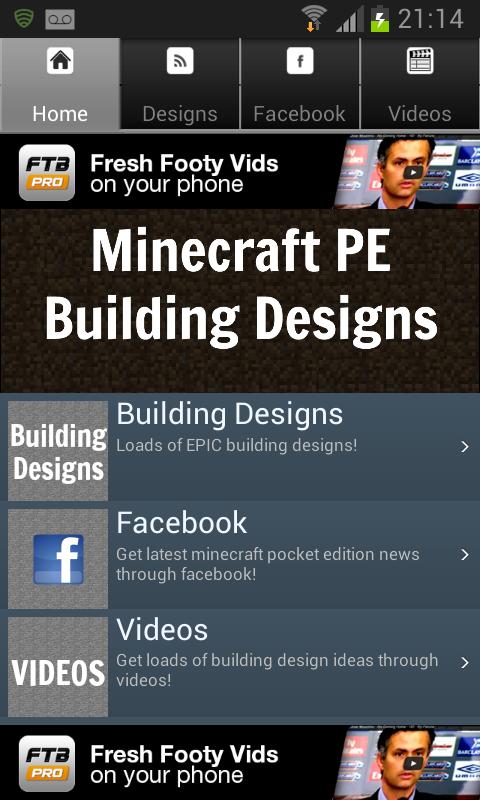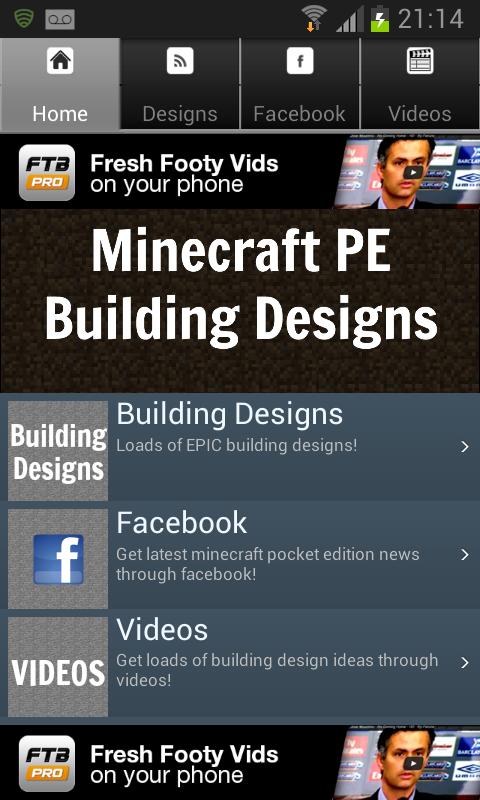Calibrebox는 Dropbox에서 Caliber Libraries를 열어 서적을 찾아 다운로드 할 수 있습니다.
CalibreBox Dropbox 및 OneDrive에서 여러 구경 라이브러리를 엽니 다. 이 구경 라이브러리에서 정렬, 필터링 및 검색하여 전자 책을 찾아서 빠르게 다운로드 할 수 있습니다.
다양한 종류 및 필터 옵션을 지원하며 구경에서 설정 한 사용자 정의 열을 포함하여 모든 책 메타 데이터를 표시 할 수 있습니다.
특징:
무료:
• 최대 2 개의 구경 라이브러리
• 제목, 태그, 저자 및 의견으로 검색합니다
• 검색 제안 및 음성 검색
• 저자, 제목, 등급 및 여러 날짜 옵션별로 정렬 - 오름차순 및 내림차순
• 날짜, 등급 및 파일 형식별 필터
• 세부 뷰에서 바로 가기를 검색합니다
• 책 표지를 확대하십시오
• 다운로드 된 책의 가시 표시
• 책 목록 표시 정기 목록 또는 표지 그리드로 표시
• 기본 목록의 책에 대한 긴 압박 작업
• Dropbox 링크를 통해 책을 공유합니다
• 여러 목록 레이아웃
• 읽기 목록 플러그인 지원
Pro (인앱 구매) :
• 무제한 구경 라이브러리
• 완전히 광고 무료
• 자세한 내용으로 사용자 정의 열을 표시하십시오
• 사용자 정의 열을 사용하여 정렬 및 필터를 정렬합니다
• 사용 가능한 경우 다운로드에 사용할 기본 형식을 선택하십시오.
• 기본 형식의 FILSIZE를 참조하십시오. 또는 사용할 수없는 경우 세부 사항보기에서 가장 큰 형식을 참조하십시오.
• 이미 다운로드 된 책을 필터링합니다
• 호환 형식을 위해 Kindle에 보내기 (Kindle 앱 필요)
• 옵션 "서적에서 도서로 스 와이프"기능의 기능
• 책 식별자 표시 및 소스 링크 (Amazon, Goodreads 등)에 대한 링크
• 다운로드 대화 상자 외부에서 사용 가능한 형식 및 파일 크기를 나열하는 옵션
Dropbox에 구경 라이브러리를 추가하려면 Caliber를 열고 메뉴에서 "라이브러리 만들기/만들기"를 선택하고 Dropbox 폴더에서 빈 폴더를 선택하고 "현재 라이브러리를 새로운 위치로 이동"옵션을 선택하십시오. Dropbox가 CalibreBox 에 열려고 Dropbox가 Caliber Library를 완전히 동기화 할 때까지 기다리십시오. 누락 된 표지와 실패한 책 다운로드를 피하십시오.
이 프로세스는 컴퓨터의 OneDrive 폴더를 사용하는 OneDrive와 동일하게 작동합니다.
고급 사용자는 Caliber Library 폴더를 가리키는 Dropbox 폴더 내부에 심볼 링크 또는 접합을 만들 수 있습니다.
자세한 내용은 http://hofferic.github.io/calibreboxpage/를 참조하십시오.
구경은 © Kovid Goyal -Calibre-ebook.com입니다
Dropbox는 © Dropbox Inc입니다. - dropbox.com
OneDrive는 © Microsoft -Onedrive.com입니다